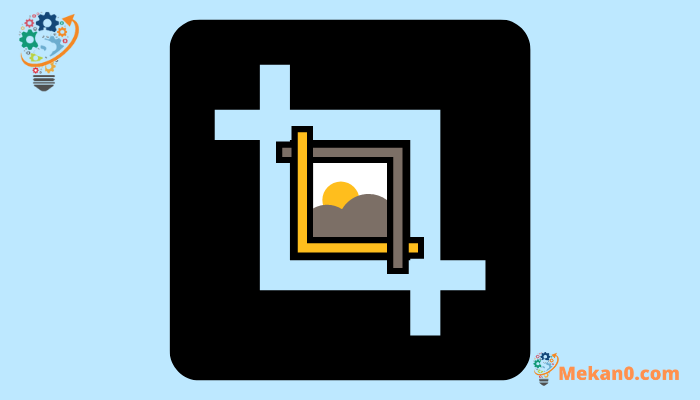Litsela tse 7 tsa ho jala skrini kapa foto ho Windows 11 le 10:
Na u batla ho tlosa likarolo tse sa batleheng fotong ea hau? U ka etsa sena ka ho fokotsa setšoantšo. Ka lehlohonolo, o ka lema foto ntle le sesebelisoa sa motho oa boraro joalo ka ea hau Windows 10 kapa komporo ea 11 e fana ka mekhoa e fapaneng ea ho lema. Setšoantšo . Hore na o batla ho lema skrini kapa foto e teng e bolokiloeng komporong ea hau, u ka e etsa ka bobeli. Ha re hlahlobeng mekhoa e fapaneng ea ho jala skrini kapa foto ho Windows 11 kapa 10 PC.
1. Ho sebelisa pente
Sesebelisoa se ratoang le sa khale sa ho hlophisa linepe joalo ka Paint, e tlang e kentsoe pele ho Windows PC, e u lumella ho khaola foto habonolo. Kahoo haeba u thabela ho sebelisa MS Paint lits'ebetsong tse ling, u ka e sebelisa ho lema skrini kapa foto ho Windows 11 kapa 10 PC joalo ka ha ho bonts'itsoe mehatong e latelang:
1. Nka skrini komporong ea hau ebe u e beha ho app ea Paint. Kapa, haeba u batla ho khaola foto e teng, tobetsa ka ho le letona foto khomphuteng ea hau ebe u khetha buloa ka ho sebedisa . Khetha motaki ho tsoa lenaneng.
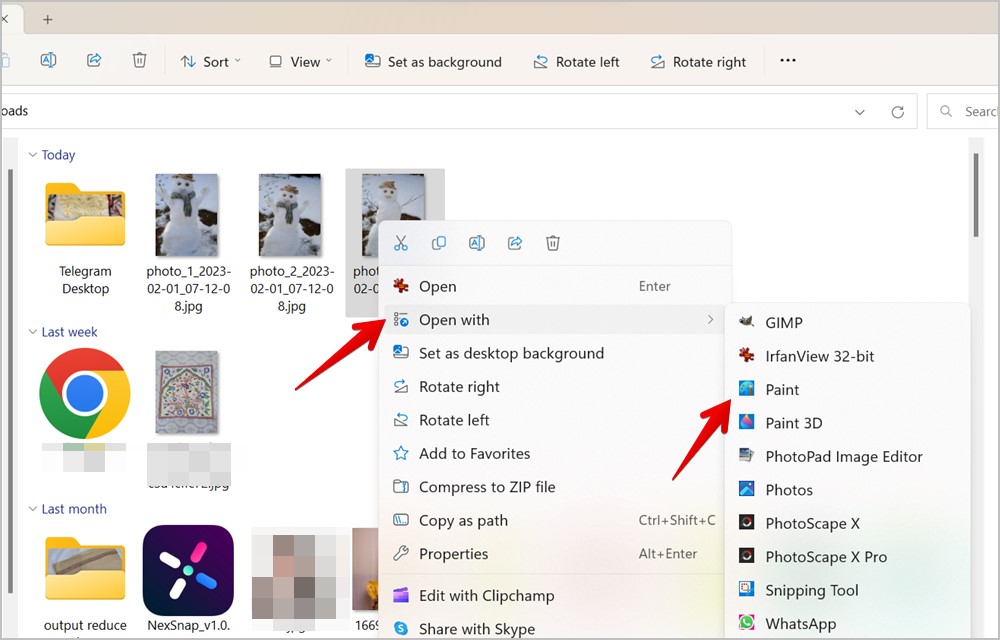
2 . Tobetsa letšoao khetho karolong ea lisebelisoa tsa litšoantšo.
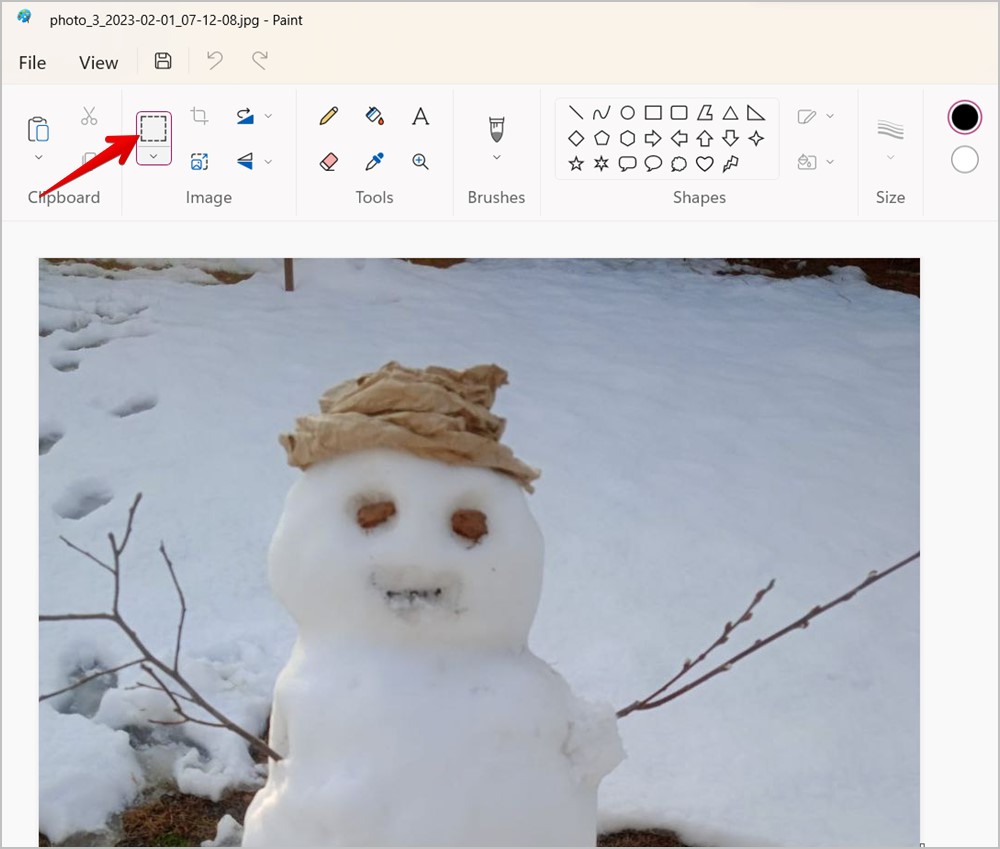
3 . Hona joale, tšoara konopo ea le letšehali 'me u hule mouse ho khetha sebaka seo u batlang ho se lema. khutlonnetsepa e matheba e tla hlaha ho potoloha khetho ea hau.
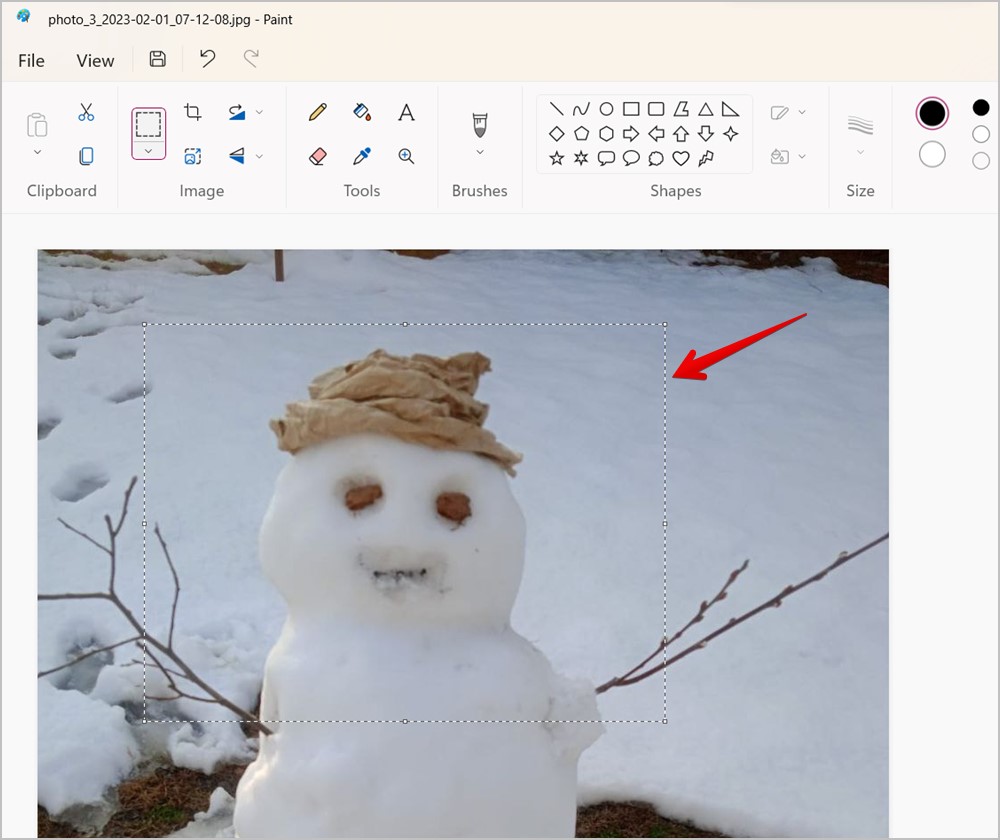
4. Tobetsa letšoao Mohope Karolong ea sesebelisoa sa setšoantšo ho fokotsa setšoantšo kapa skrini.
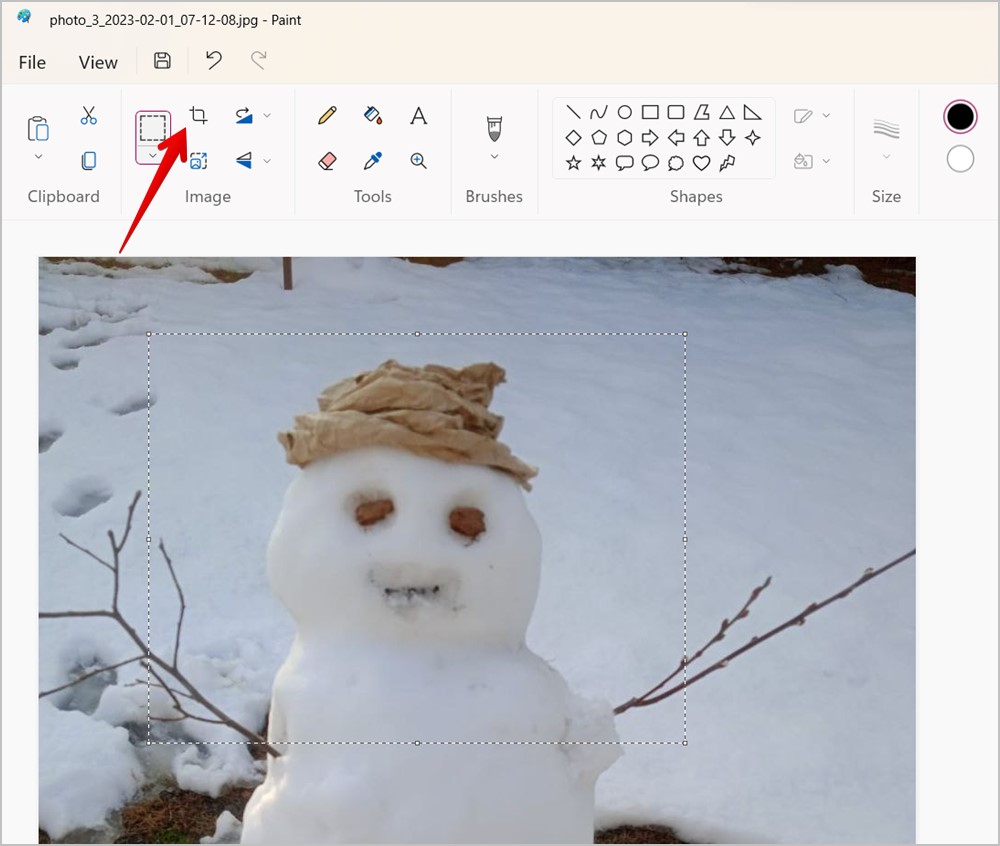
Keletso ea Pro: Ka kamehla, mokhoa oa ho khetha oa khutlonnetsepa o khethoa ho Penta. Tobetsa motsu o monyane o ka tlase ho letšoao la khetho ho khetha Khetho ea Mahala, e u lumellang hore u ikhethele sebaka seo u se batlang ka ho taka mahala.
5. Tlanya Faele > Boloka Joalo 'Me u khethe mofuta oa faele oo u o ratang ho khoasolla setšoantšo se kentsoeng ho Windows PC ea hau.
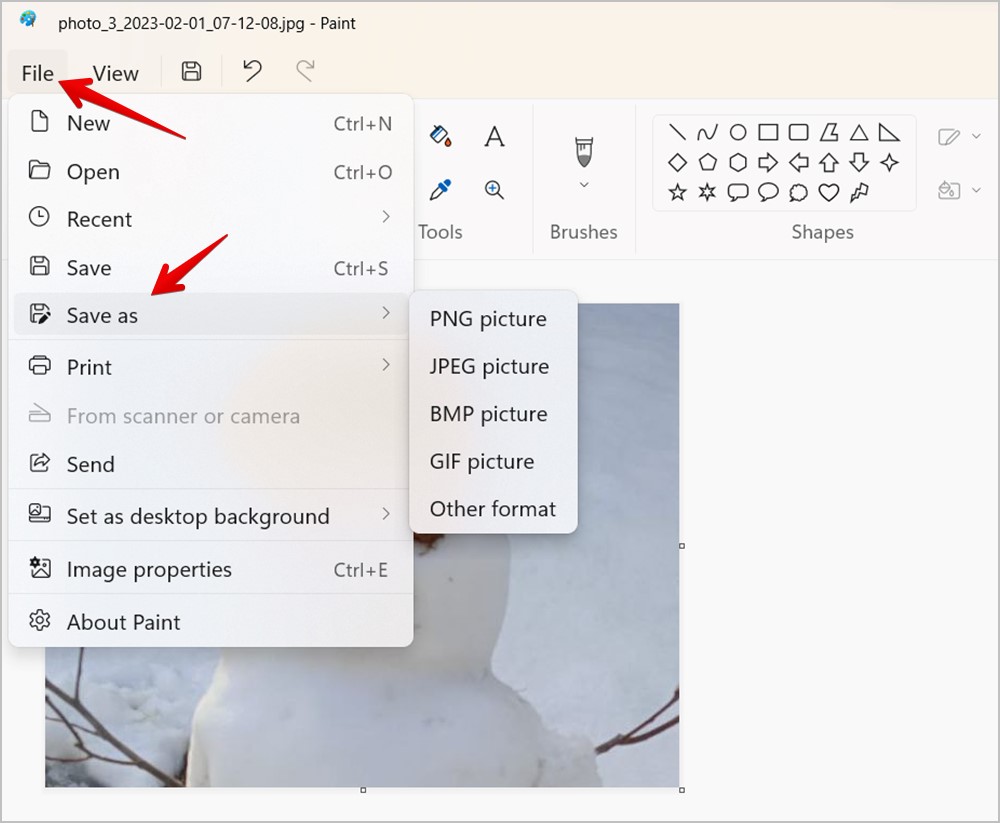
2. Ho Sebelisa Paint 3D
U ka sebelisa mofuta o tsoetseng pele oa Paint, ke hore, Paint 10D ho lema setšoantšo kapa skrini ho Windows 11 kapa XNUMX PC. Latela mehato ena:
1 . Bula setšoantšo kapa skrini ho Paint 3D ka ho tobetsa ka ho le letona setšoantšong ebe u khetha Bula ka > Penta XNUMXD .
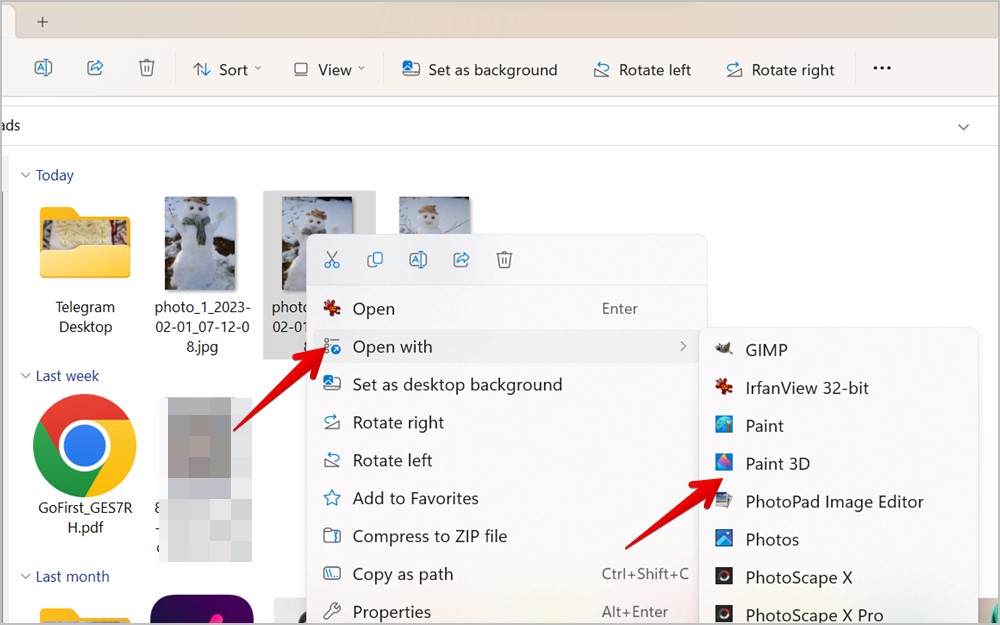
2 . Tobetsa konopo "koakoa" kaholimo.
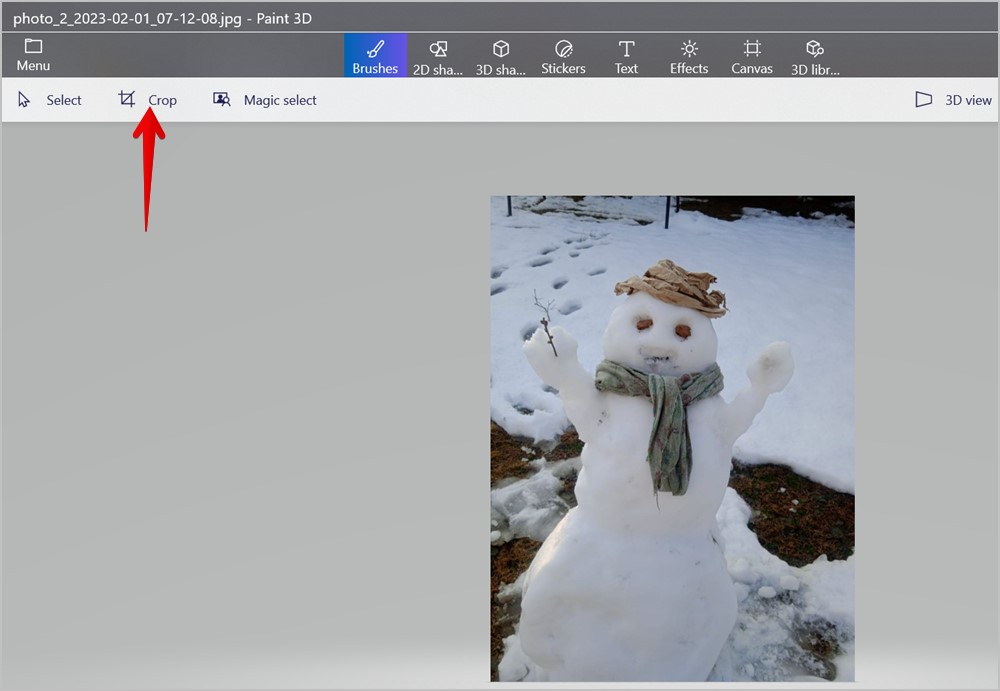
3. Lebokose la khetho le tla hlaha ho potoloha setšoantšo. Hulela lebokose la khetho ka hare le lidikadikwe life kapa life tse tšoeu ho khetha sebaka seo u batlang ho se lema.
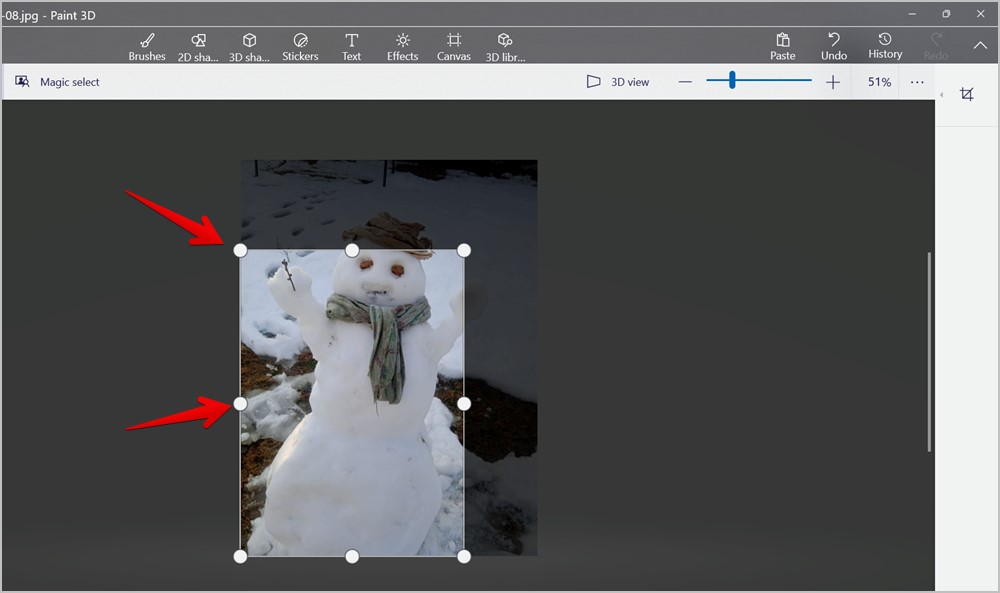
4. Kapa tobetsa letšoao Mohope ka lehlakoreng le letona ho khetha foreime e seng e setiloe joalo ka 4:3 kapa 1:1 ho lema linepe tsa hau. U ka boela ua seta saese ea setšoantšo ka letsoho mabokoseng a Bophara le Bophahamo. Ebe, tobetsa E phethiloe .
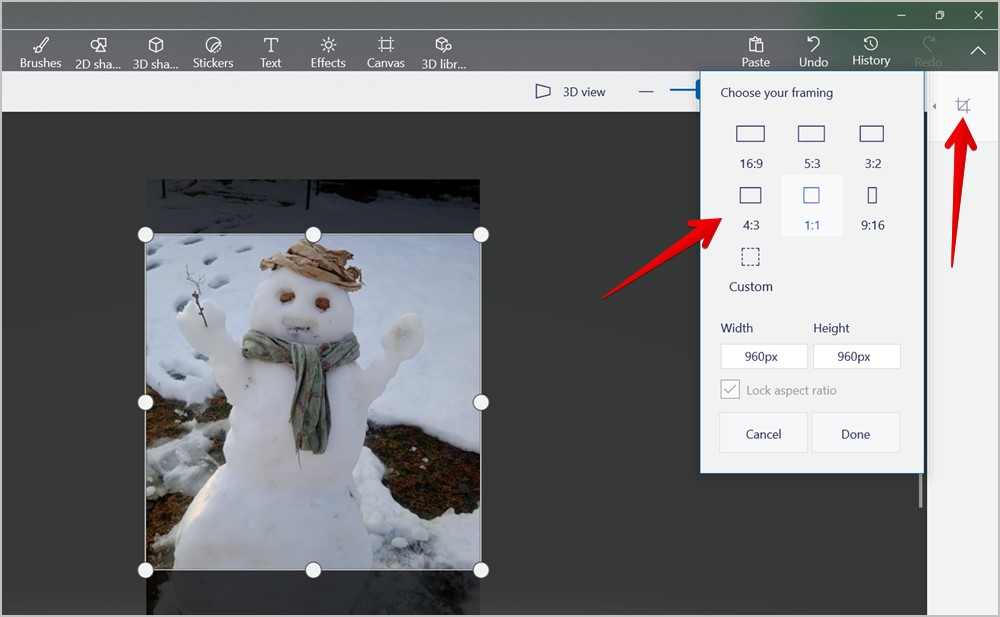
5 . Qetellong, tobetsa konopo lenane ka hodimo ebe o kgetha Boloka joalo ka Ho boloka senepe se kohilweng.
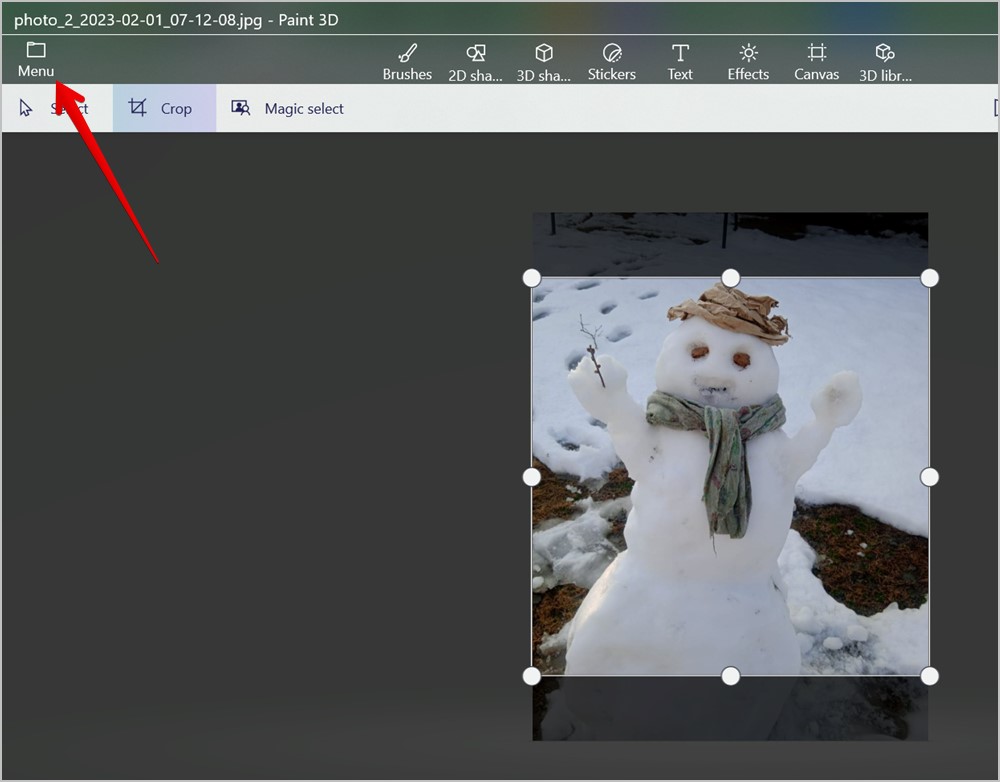
3. Sebelisa app ea Lifoto tsa Microsoft
Haeba u khetha sesebelisoa sa Lifoto tsa Microsoft ho li-apps tsa Paint, u ka lema foto kapa skrini ho eona hape. Sesebelisoa sa Photos se boetse se fana ka Lisebelisoa tse ling tsa ho hlophisa lifoto Joalo ka li-filters, litlamorao, flip, potoloha, joalo-joalo. U ka otlolla kapa ua fokotsa foto ea hau ho latela likarolo tse itseng joalo ka 3:4, 9:16, joalo-joalo, ho sesebelisoa sa Photos.
1. Bula sephutheli se nang le setšoantšo seo u batlang ho se fokotsa. Tobetsa setšoantšong ka ho le letona ebe u khetha Bula ka > Litšoantšo ho bula foto ho sesebelisoa sa Lifoto tsa Microsoft. Kapa qala sesebelisoa sa Photos ebe u bula setšoantšo kapa skrini eo u batlang ho e lema.
2 . Tlanya Letšoao la ho hlophisa setšoantšo (pentšele) ho bula setšoantšo ho mohlophisi oa setšoantšo. Ntle le moo, o ka sebelisa sekhechana sa keyboard Ctrl + E ho bula mohlophisi oa litšoantšo.
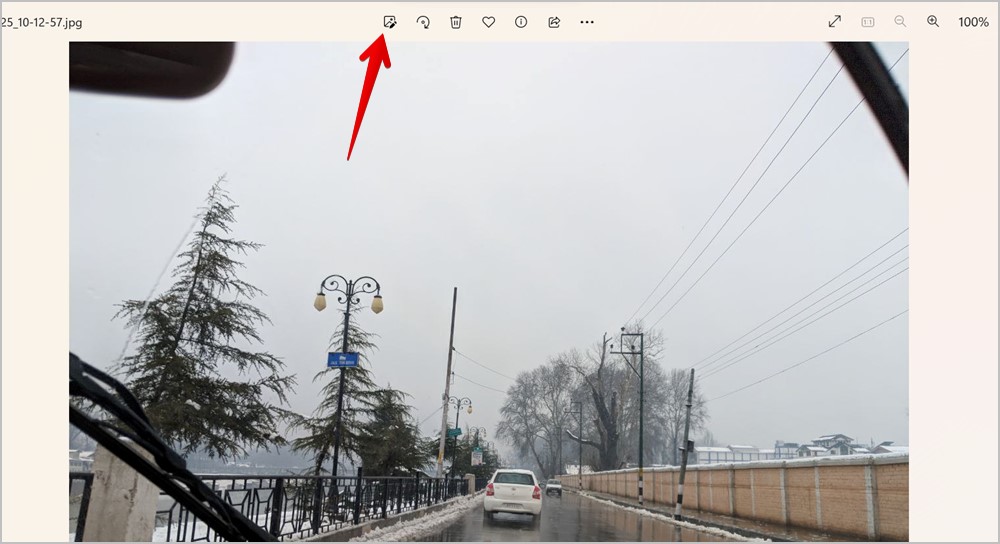
3. Sesebelisoa sa Crop se tla khethoa ka bohona. Hulela li-bar tse ntšo kapa li-bar tse le 'ngoe ka hare ho khetha sebaka seo u batlang ho se boloka.
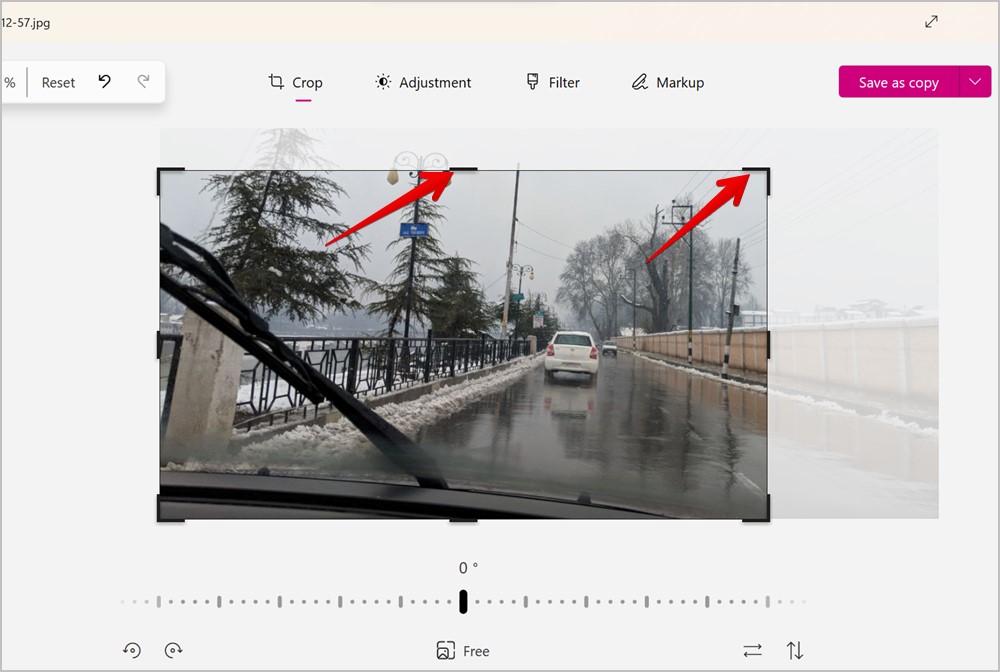
4 . U ka boela ua otlolla setšoantšo sa hau ha u ntse u khaola u sebelisa selaete se tlase. Kapa tobetsa konopo Free Ho khetha karolo e boletsoeng esale pele ho fokotsa foto ea hau.
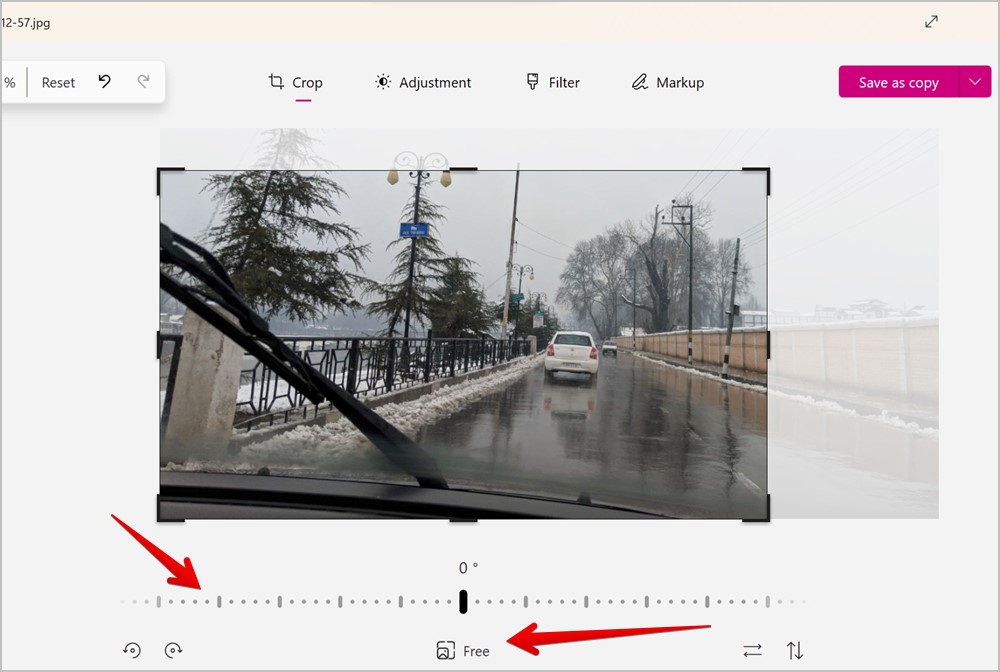
5 . Hang ha u khotsofetse ke khetho ea hau, tobetsa konopo Boloka e le kopi ka holimo ho khoasolla setšoantšo se kohiloeng.
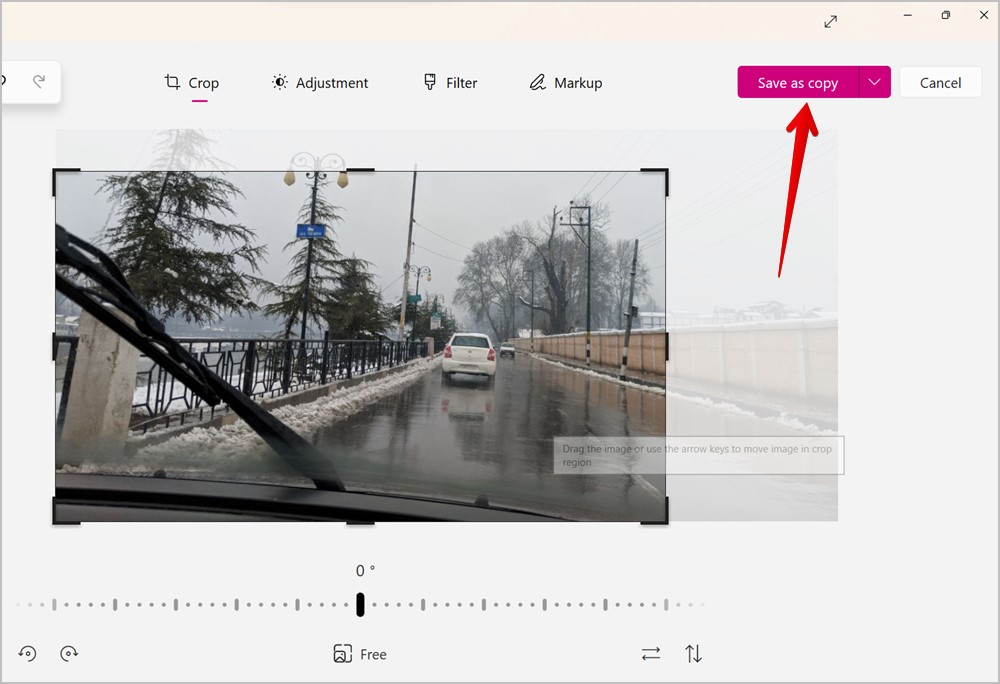
4. Sebelisa Sesebelisoa sa Snipping
Lik'homphieutha tsa Windows li tla le sesebelisoa sa ho nka skrini se tsejoang e le Sesebelisoa sa ho phunya. U ka sebelisa se tšoanang ho lema skrini kapa setšoantšo sefe kapa sefe ho Windows PC ea hau joalo ka ha ho bonts'itsoe mehatong e latelang:
1. Tobetsa ka ho le letona setšoantšong se khomphuteng ea hau ebe u khetha Bula ka > Snipping Tool.
2. Ha setšoantšo se kentsoe ka har'a sesebelisoa sa clipping, tobetsa aekhoneng koetsoe e lutseng ka holim'a bar.
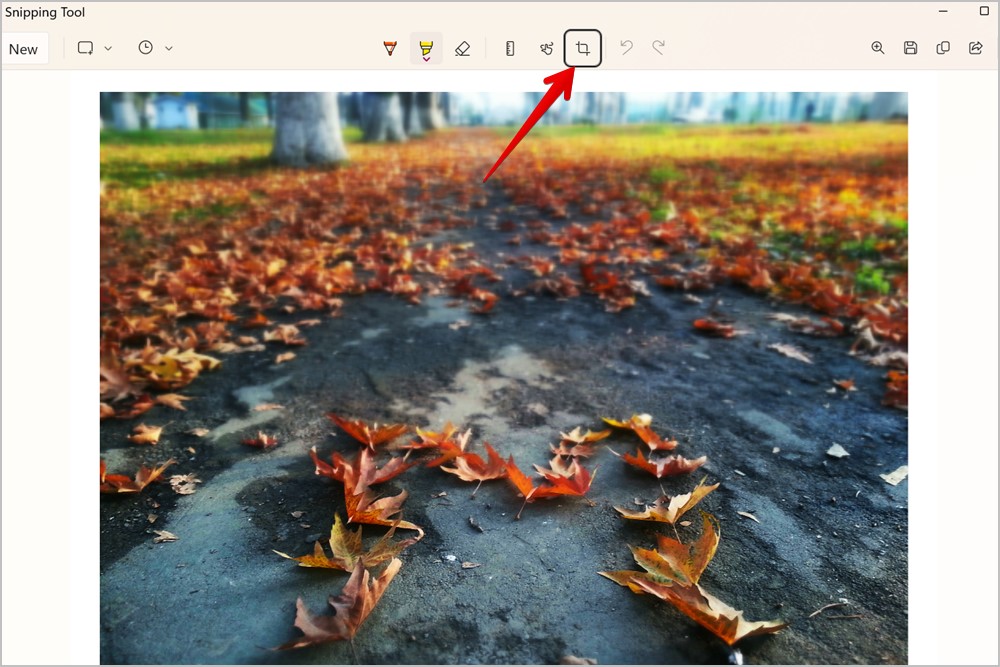
3. Fetola sebaka seo u batlang ho tsoela pele ho sebelisa lihapo tse tšoeu setšoantšong. Sebelisa litheipi tse nyane ho khetha ka lehlakoreng le le leng kapa sebelisa lithapo tsa sekhutlo likhutlong ho khetha mahlakoreng a mabeli.
4. Hang ha u khethile sebaka seo u se batlang, tobetsa aekhoneng hlahloba ka holimo ho fokotsa setšoantšo.
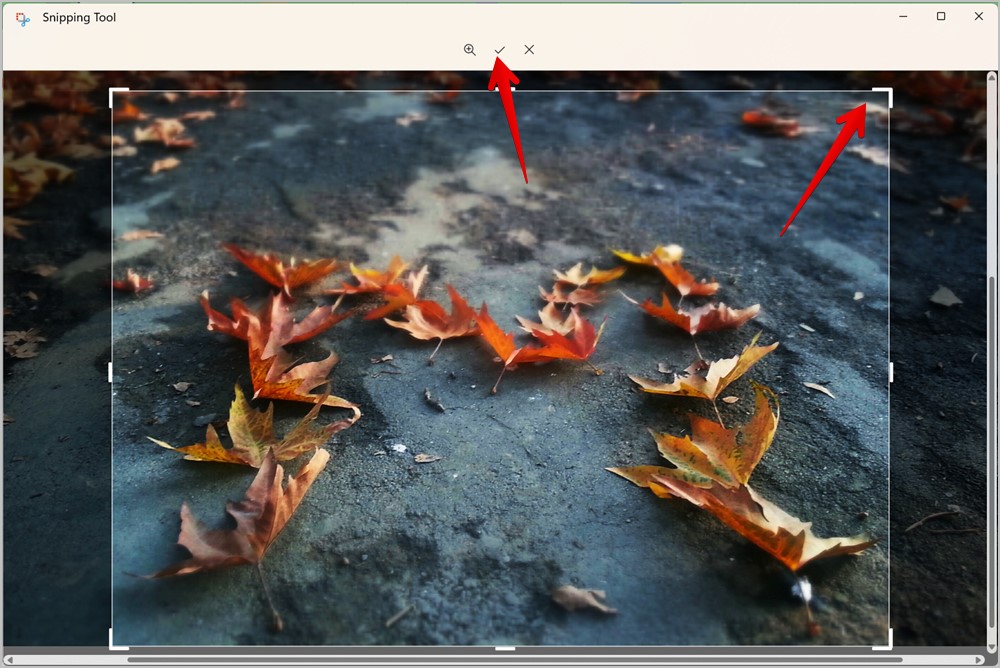
5. Tobetsa konopo Boloka joalo ka ka bareng e ka holimo ho boloka setšoantšo se kopiloeng e le se secha khomphuteng ea hau.
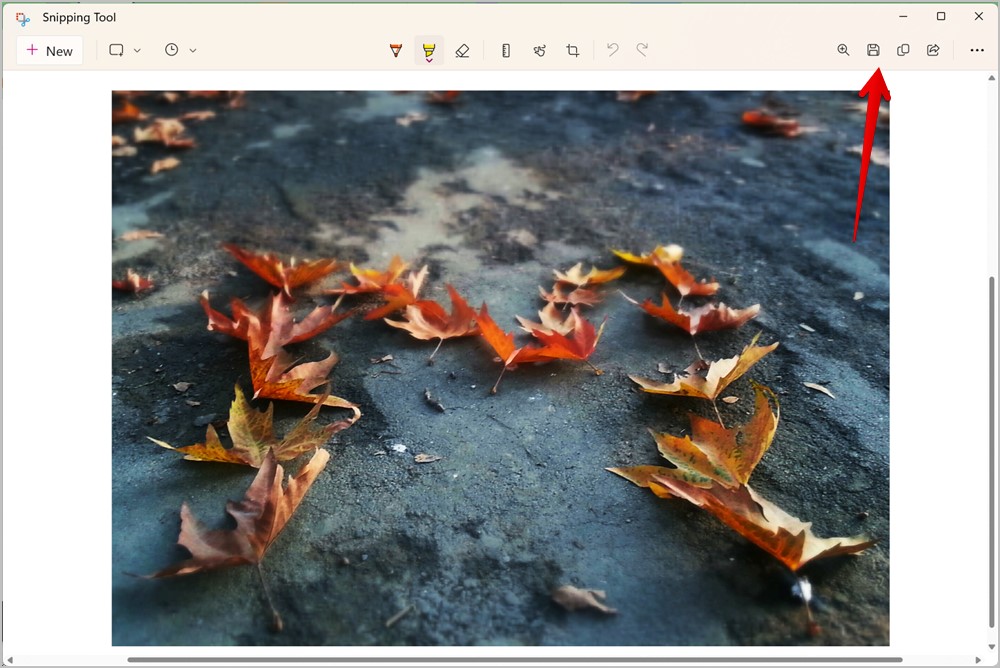
5. Hlakola skrini ha u ntse u e nka
Ka tloaelo, ha u nka skrini ho Windows PC ea hau, ke skrini se felletseng. Empa haeba u batla ho hapa fensetere e le 'ngoe feela kapa sebaka se itseng se hlokang hore u theole skrini hamorao, u ka se etsa ka thuso ea sesebelisoa sa Snipping joalo ka ha ho bonts'itsoe ka tlase:
1 . Sebelisa khaoletso ea keyboard Lifensetere + Shift + S Ho bula boemo Thunya Snipping sesebelisoa skrineng .
2 . Li-clip modes li tla hlaha kaholimo ho skrini. Ka kamehla, ho khethoa mokhoa oa ho khetha khutlonnetsepa. U boetse u fumana mekhoa ea Freeform, Window, le Full-screen. Tsamaea ka mokhoa oa khutlonnetsepa kapa khetha mofuta oa mahala kapa fensetere kamoo u hlokang.
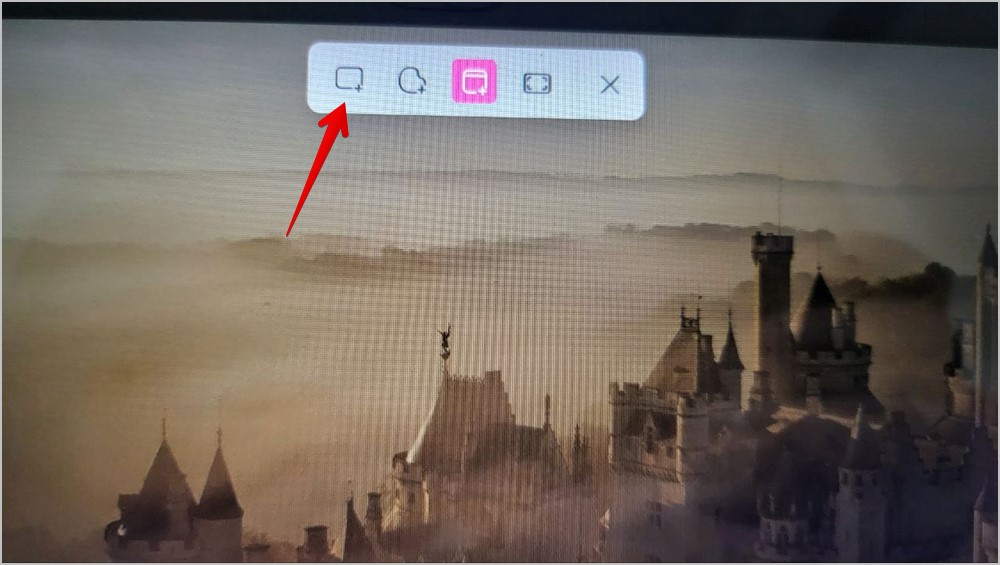
3. Ka mokhoa oo u o ratang o khethiloe, tšoara konopo ea mouse e letšehali ebe u hula mouse ho khetha sebaka se skrineng seo u batlang ho se hapa.
4 . Setšoantšo sa skrini se tla nkuoa 'me u tla fumana tsebiso. Haeba tsebiso e re, Setšoantšo sa skrini se kopitsoe ho clipboard 'me se bolokiloe , e-ea foldareng Litšoantšo > Lits'oants'o tsa skrini komporong ea hau ho fumana skrini e khaotsoeng. Ntle le moo, tlanya tsebiso e ts'oanang ho bula skrini ho Sesebelisoa sa Snipping. Ebe, tobetsa konopo Boloka joalo ka Ho khoasolla skrini se khaotsoeng khomphuteng ea hau.
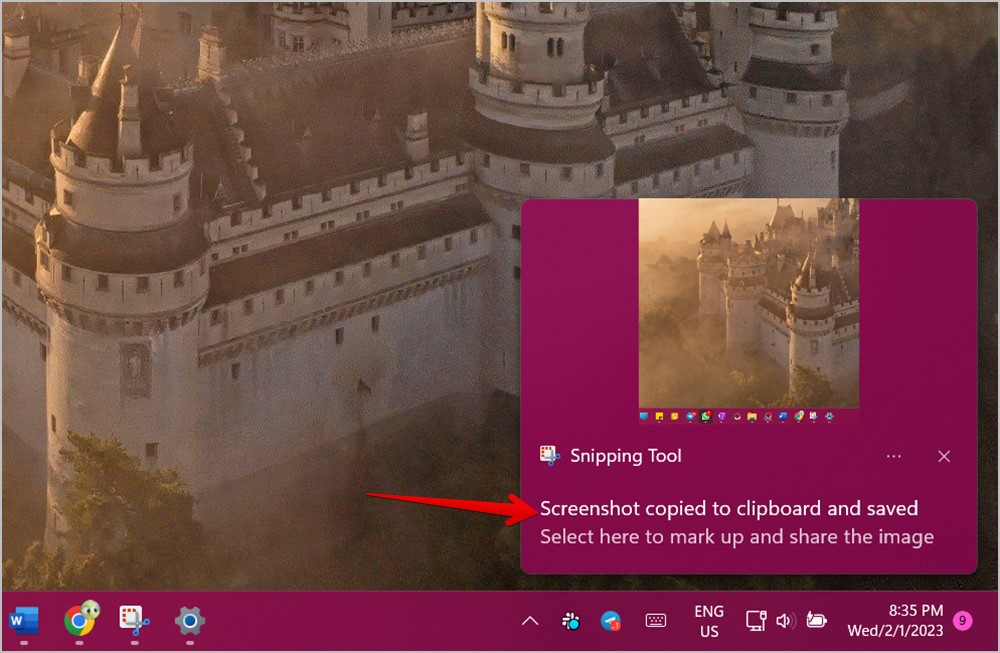
6. Fokotsa skrini ka ho sebelisa konopo ea Printa Screen
Haeba Windows + Shift + S e bonahala e le likonopo tse ngata haholo ho nka skrini, u ka sebelisa konopo ea Print Screen (kapa Prt scn) ho bula Sesebelisoa sa Snipping le ho nka skrini ea sebaka seo u se ratang.
1. E ea ho Li-setting tsa Windows > Kenyelletso > Keyboard .
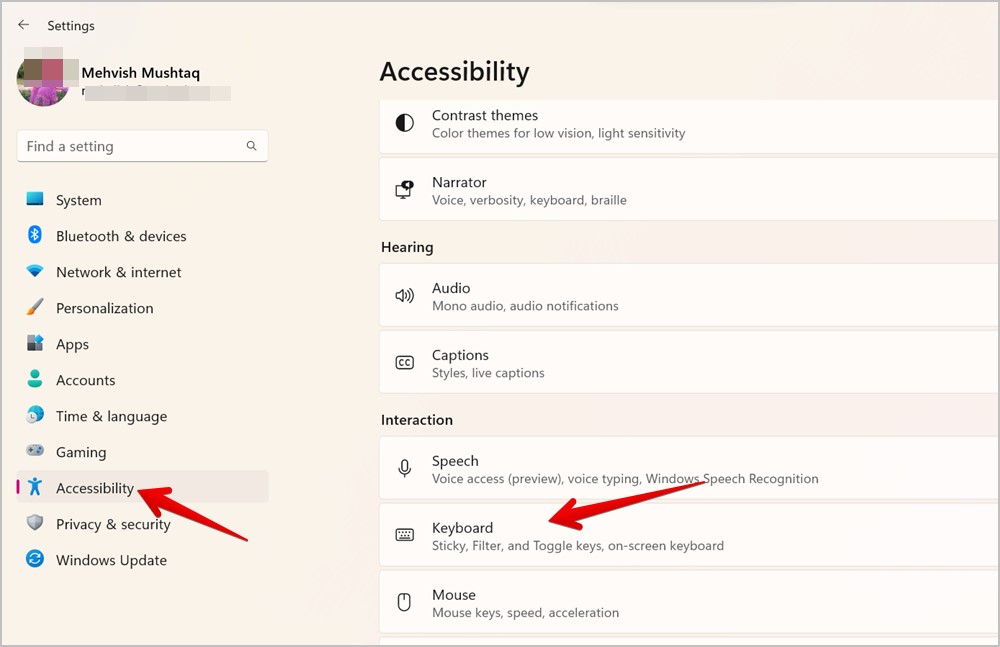
2. Lumella toggle e haufi le Sebelisa konopo ea Print Screen ho bula skrini .
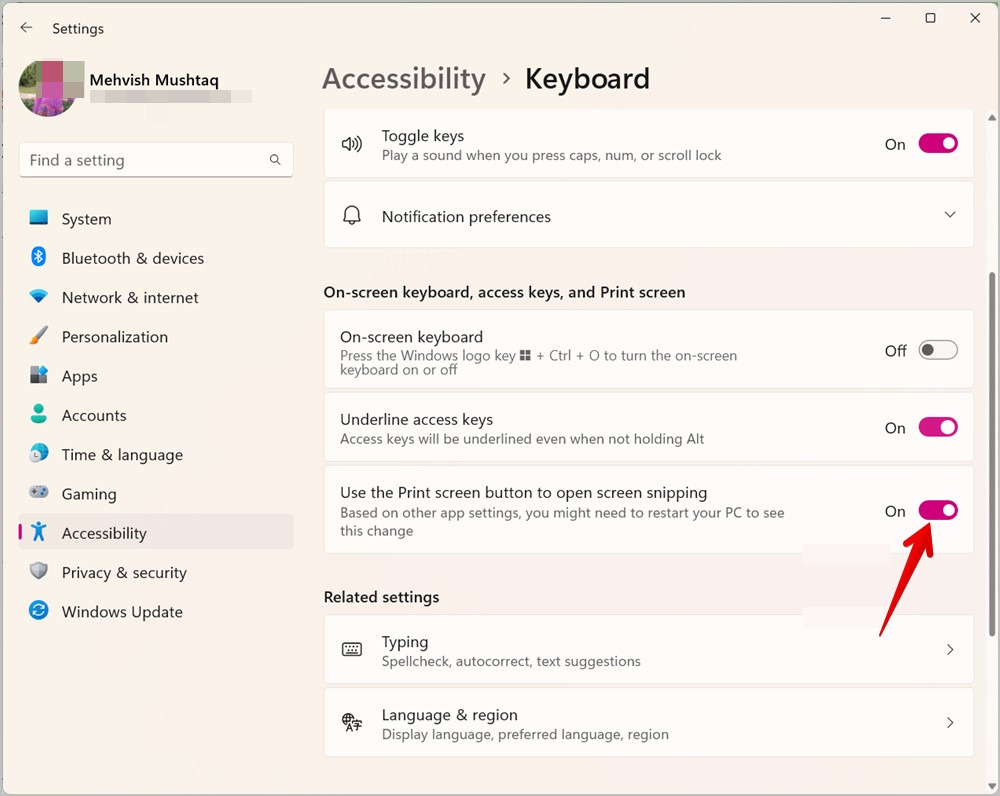
3. Qala komporo ea hau bocha ho sebelisa liphetoho.
4. tobetsa konopo Prt sc ho bula Sesebelisoa sa Snipping.
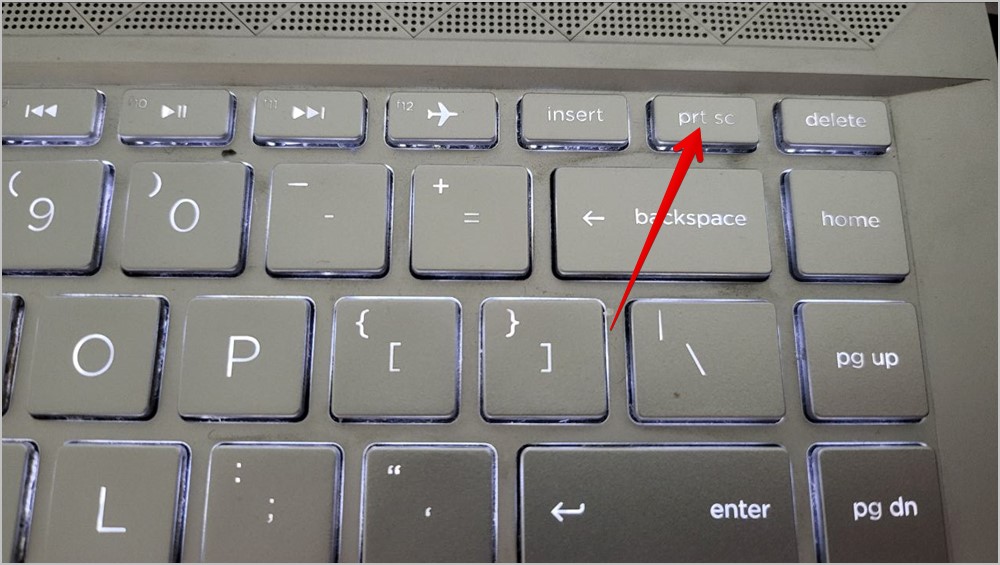
5. Khetha sesebelisoa se lakatsehang sa ho lema 'me u nke skrini sa sebaka seo e le hore u se ke ua tlameha ho se fokotsa hamorao.
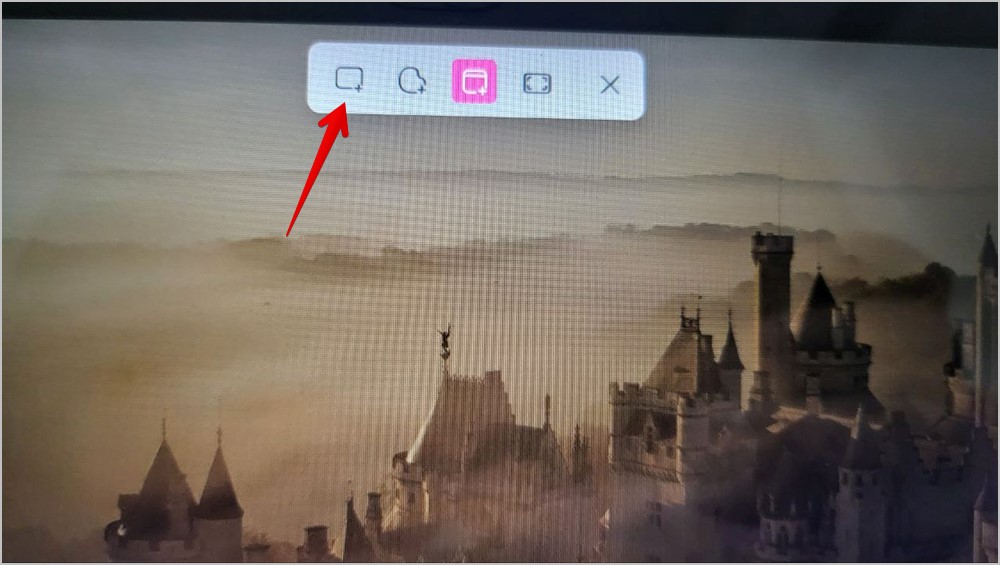
7. Tšebeliso ea likopo tsa mokha oa boraro
Haeba mekhoa e ka holimo e sa ka ea u thusa ho fokotsa foto ea hau ho latela litlhoko tsa hau, u ka sebelisa lisebelisoa tse latelang tsa mokha oa boraro ho lema foto.